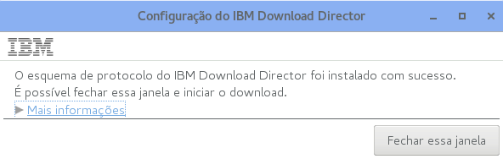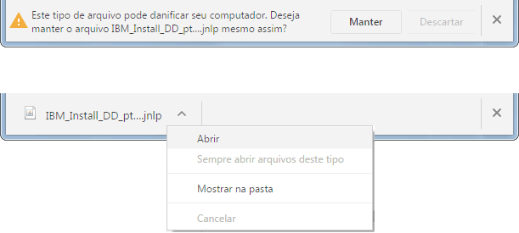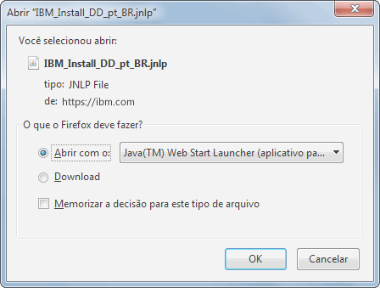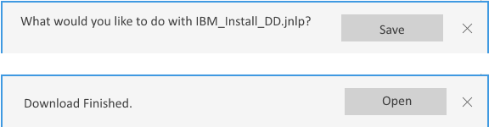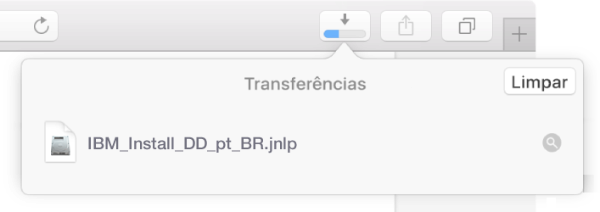Download Director - Guia de configuração
Não detectamos o IBM Download Director instalado em seu sistema.
Leia todas as etapas abaixo e, em seguida, clique no botão Instalar Download Director na última etapa.
Etapa 1: Faça download do instalador
Ao clicar em "Instalar Download Director" na parte
inferior dessa página, caso seja exibido um  aviso, selecione Manter.
aviso, selecione Manter.
Quando o Chrome concluir o download do instalador, selecione a seta pequena para mostrar o menu pop-up e, em seguida, selecione Abrir. Se puder selecionar "Sempre abrir", essa será a opção recomendada.
Se o arquivo não abrir, poderá ser necessário instalar Java primeiro. Siga os procedimentos da empresa para instalar o Java ou, caso a empresa permita, acesse https://java.com para fazer o download e instalar a versão Java 8.
Ao clicar em "Instalar Download Director" na parte inferior dessa página, uma caixa de diálogo aparecerá. Selecione abrir com Java(TM) Web Start Launcher e clique em OK.
Se não puder selecionar Java(TM) Web Start Launcher, pode ser necessário instalar Java primeiro. Siga os procedimentos da empresa para instalar o Java ou, caso a empresa permita, acesse https://java.com para fazer o download e instalar a versão Java 8.
Ao clicar em "Instalar Download Director" na parte inferior dessa página, clique em Abrir no diálogo que aparece.
Se o arquivo não abrir, poderá ser necessário instalar Java primeiro. Siga os procedimentos da empresa para instalar o Java ou, caso a empresa permita, acesse https://java.com para fazer o download e instalar a versão Java 8.
Ao clicar em "Instalar Download Director" na parte inferior dessa página, clique em Salvar no diálogo que aparece.
Quando o download for concluído, clique em Abrir.
Se o arquivo não abrir, poderá ser necessário instalar Java primeiro. Siga os procedimentos da empresa para instalar o Java ou, caso a empresa permita, acesse https://java.com para fazer o download e instalar a versão Java 8.
Ao clicar em "Instalar Download Director" na parte inferior dessa página, clique no botão Mostrar downloads próximo ao canto superior direito da janela Safari.
Clique no arquivo IBM_Install_DD_pt_BR.jnlp que acabou de ser transferido por download.
Se o arquivo não abrir, poderá ser necessário instalar Java primeiro. Siga os procedimentos da empresa para instalar o Java ou, caso a empresa permita, acesse https://java.com para fazer o download e instalar a versão Java 8.
Etapa 2: Execute o aplicativo
Se seu aplicativo de firewall solicitar que você permita a execução do aplicativo de instalação, você deve permitir que ele seja executado.
Em seguida, o Java exibirá uma caixa de diálogo "Deseja executar esse aplicativo?" . Verifique se o publicador é a IBM e se o local mostrado é uma URL IBM e, em seguida, selecione "Executar" para permitir que o instalador continue.
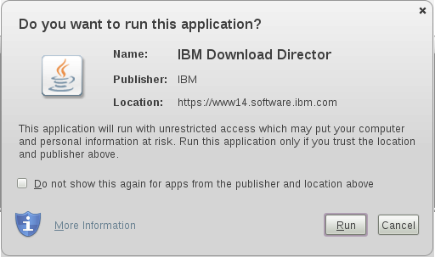
Etapa 3: Continue seu download
Após alguns segundos, você deve ver uma mensagem indicando que o IBM Download Director foi instalado com sucesso.
É possível, então, fechar o instalador e continuar com o download.